-
win10为什么c盘不能扩展卷
- 2020-11-29 09:36:00 来源:windows10系统之家 作者:爱win10
c盘是我们电脑的系统盘,如果空间满的话不及时清理或者增大空间,容易造成运行卡慢等情况。不过有小伙伴反应说自己的win10为什么c盘不能扩展卷,增大不了c盘空间?其实这个是因为本身的磁盘没有未分配的空间了,所以无法给c盘增大空间,我们只需要调整各分区的空间就好,下面小编就教下大家怎么解决win10为什么c盘不能扩展卷的问题。
具体方法如下:
1、我们可以右击电脑左下方win图标选择磁盘管理打开,右键点击C盘,在弹出菜单中发现扩展卷为灰色的,无法使用。
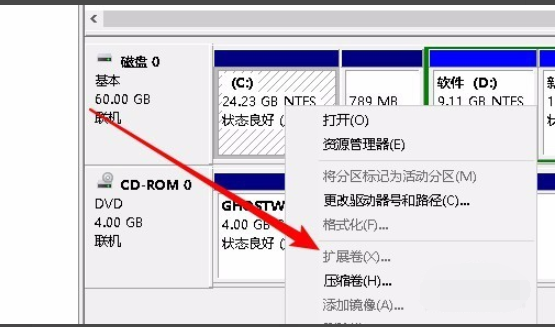
2、这时我们可以先把D盘中的重要数据备份到其它的分区,然后右键点击D盘,在弹出菜单中选择“删除卷”菜单项。
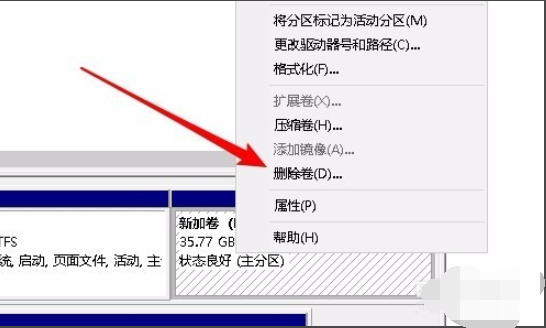
3、这时会弹出一下删除简单卷的提示窗口,点击“是”按钮就可以了。
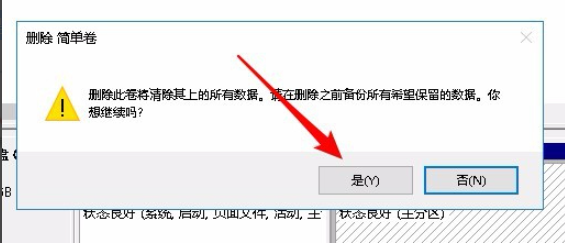
4、接下来D盘就变成了未分配的空间了。
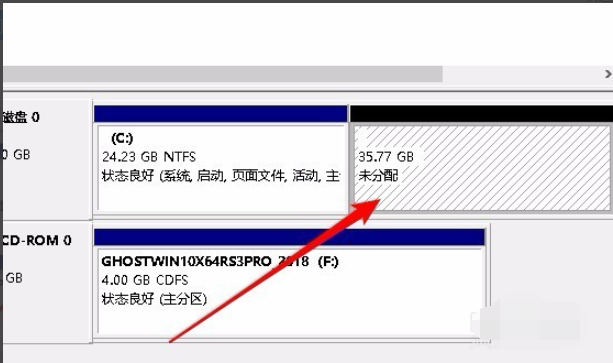
5、这时我们右键再次点击C盘,发现现在弹出菜单中的“扩展卷”已可以正常使用了。
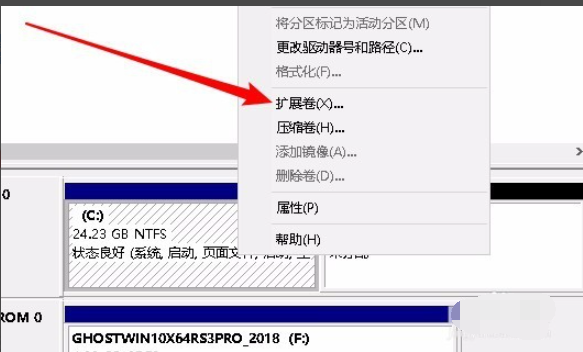
6、点击扩展卷菜单后,按扩展卷的向导提示进行操作就可以。
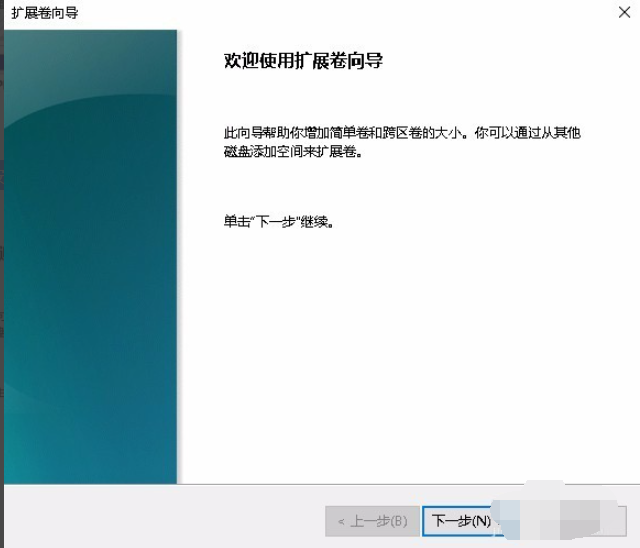
以上便是win10为什么c盘不能扩展卷的解决方法,大家有需要的话都可以尝试下这个方法增大c盘空间。
猜您喜欢
- win10专业版激活工具怎么使用..2022-08-12
- 为什么会出现win10全屏黑边2017-06-11
- win10专业版激活如何激活2022-07-09
- 详解win10动态桌面怎么设置2019-03-08
- win10激活密钥家庭版怎么使用..2022-08-02
- 酷比魔方电脑下载与安装win10企业版系..2019-08-29
相关推荐
- 无internet访问,小编告诉你无internet.. 2018-09-15
- win7电脑升级win10系统方法 2017-06-05
- windows10系统安装详细教程 2022-06-19
- 小编告诉你win10怎么创建宽带连接.. 2017-10-24
- 告诉你win10必须禁用的服务有哪些.. 2020-09-19
- win10关闭自动更新方法 2020-12-23





 魔法猪一健重装系统win10
魔法猪一健重装系统win10
 装机吧重装系统win10
装机吧重装系统win10
 系统之家一键重装
系统之家一键重装
 小白重装win10
小白重装win10
 系统之家ghost win10 x32专业版v201608
系统之家ghost win10 x32专业版v201608 雨林木风win10系统下载64位专业版v201809
雨林木风win10系统下载64位专业版v201809 贝贝QQ群发器v1.0绿色版(QQ消息群发器)
贝贝QQ群发器v1.0绿色版(QQ消息群发器) 萝卜家园win10系统下载32位专业版v201802
萝卜家园win10系统下载32位专业版v201802 Aegisub v3.1.0 专业字幕制作软件 (含视频基础制作教程)
Aegisub v3.1.0 专业字幕制作软件 (含视频基础制作教程) 新萝卜家园ghost Win7 x64纯净版201612
新萝卜家园ghost Win7 x64纯净版201612 冰封王座游戏
冰封王座游戏 Free Desktop
Free Desktop 格式工厂v3.0
格式工厂v3.0 小白系统ghos
小白系统ghos 系统之家Ghos
系统之家Ghos 最新360杀毒
最新360杀毒  深度技术ghos
深度技术ghos MockupCreato
MockupCreato 深度技术Ghos
深度技术Ghos 萝卜家园ghos
萝卜家园ghos Picture Cuto
Picture Cuto 粤公网安备 44130202001061号
粤公网安备 44130202001061号